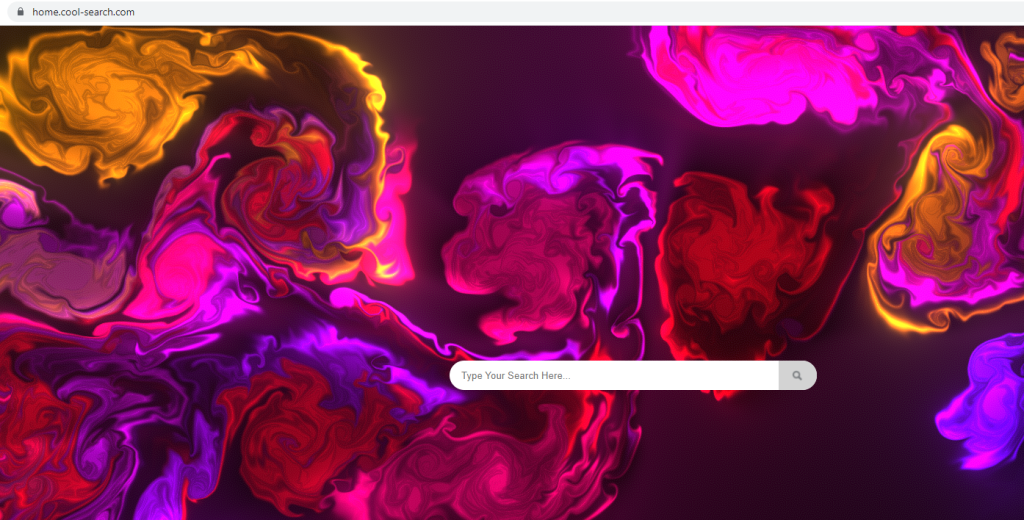Mikä on Cool Search Browser Hijacker
Cool Search Browser Hijacker tekee ei-toivottuja muutoksia selaimeesi ilman nimenomaista lupaasi. Vaikka Cool Searchia voidaan mainostaa hyödyllisenä työkaluna, joka parantaa selauskokemusta, se on itse asiassa selaimen kaappaaja. Kaappaajat ovat melko pieniä infektioita, jotka keskittyvät pääasiassa käyttäjien altistamiseen mainoksille ja sponsoroidulle sisällölle.
Kun kaappaaja on asennettu tietokoneellesi, se muuttaa selaimesi asetuksia ilman nimenomaista lupaa. Tarkemmin sanottuna kaappaaja muuttaa kotisivusi ja uudet välilehdet cool-search.com. Nämä muutokset tehdään ilman lupaa, eikä niitä voi peruuttaa, kun kaappaaja on vielä asennettuna. Kun kaappaaja on läsnä, aina kun avaat , Google Chrome Mozilla Firefox tai Internet Explorer selaimet, sinut ohjataan automaattisesti cool-search.com. Nämä muutokset on tehty helpottamaan sinun ohjaamista sponsoroiduille verkkosivustoille. Uudelleenohjaus näille sivustoille on selainkaappareiden päätavoite.
Vaikka selainkaapparit eivät ole vaarallisia haittaohjelmatartuntoja, jotka voivat vahingoittaa suoraan tietokoneita, ne eivät ole täysin vaarattomia. Joissakin tapauksissa kaappaajat voivat ohjata käyttäjiä vaarallisille verkkosivustoille, jotka edistävät huijauksia tai piilottavat haittaohjelmia. Ei myöskään ole mitään syytä pitää tätä selainkaapparia asennettuna, koska se ei ole millään tavalla hyödyllinen sinulle. On myös syytä mainita, että selainkaapparit keräävät tiettyjä tietoja sinusta. Se sisältää, millä sivustoilla vierailet, mitä etsit, IP-osoitteesi, mitä sisältöä napsautat jne. Nämä tiedot jaetaan yleensä myös tuntemattomien kolmansien osapuolten kanssa.
Koska tämä ei ole vakava infektio, sitä ei ole vaikea poistaa Cool Search Browser Hijacker tietokoneeltasi. Mutta olisi paljon helpompaa käyttää virustorjuntaohjelmistoa, koska ohjelma huolehtisi kaikesta.
Selainkaappareiden asentaminen
Käyttäjät asentavat yleensä vahingossa infektioita, kuten selainkaappareita, mainosohjelmia ja mahdollisesti ei-toivottuja ohjelmia (PUP). Tämä johtuu ohjelmiston niputtamismenetelmästä. Tapa, jolla ohjelmistojen niputtaminen toimii, on lisätarjouksia, joita voidaan lisätä ilmaisiin ohjelmistoihin. Nämä tarjoukset voidaan asentaa automaattisesti sen ohjelman rinnalle, johon ne on liitetty, ilman että käyttäjiltä vaaditaan lisälupaa. Itse asiassa käyttäjät eivät useinkaan ole tietoisia näistä lisäasennuksista. Tämä johtuu siitä, että tarjoukset, vaikka ne ovat valinnaisia, ovat aluksi piilotettuja. Tämä estää käyttäjiä pysäyttämästä näitä ei-toivottuja asennuksia. Vaikka tarjoukset olisivat valinnaisia, niiden valinta on poistettava manuaalisesti asennuksen estämiseksi.
Onneksi näiden ei-toivottujen asennusten estäminen on erittäin helppoa. Kun asennat ilmaisen ohjelmiston, asennusikkuna suosittelee käyttämään oletusasetuksia. Jos kuitenkin noudatat tätä neuvoa, riippumatta siitä, mitä tarjouksia lisätään, se voidaan asentaa ilman lupaasi. Jos valitset Lisäasetukset (mukautetut) asetukset, tarjoukset eivät vain näy, vaan sinulla on myös mahdollisuus poistaa niiden kaikkien valinta. Sinun tarvitsee vain poistaa näiden tarjousten valintaruutujen valinta. Kun olet tehnyt sen, voit jatkaa ohjelman asentamista.
Useimmissa lataamissasi ilmaisissa ohjelmissa on lisätarjouksia, minkä vuoksi on tärkeää, että kiinnität aina huomiota ohjelmia asennettaessa. Jos sallit näiden tarjousten asentamisen, täytät tietokoneesi roskapostiohjelmilla, joista voi olla vaikea päästä eroon myöhemmin. On paljon helpompaa poistaa muutaman laatikon valinta kuin myöhemmin joutua poistamaan pysyviä infektioita, kuten mainosohjelmia.
Joissakin tapauksissa käyttäjät asentavat selainkaappareita, koska niitä mainostetaan selaintyökaluina, jotka parantavat verkkokokemusta. Jos asensit Cool Search Browser Hijacker tietoisesti ajatellen, että se hyödyttäisi jotenkin sinua, sinun on tehtävä laajempi tutkimus ennen ohjelmien asentamista tulevaisuudessa.
Cool Search Browser Hijacker poisto
Selainkaapparit eivät ole vakavia infektioita, joten voit poistaa Cool Search Browser Hijacker sekä manuaalisesti että virustorjuntaohjelmiston avulla. Olisi kuitenkin helpointa poistaa Cool Search Browser Hijacker virustorjuntaohjelmistolla, koska ohjelma huolehtisi kaikesta. Kun selainkaappari poistetaan, voit muuttaa selaimesi asetuksia tavalliseen tapaan. Jos haluat poistaa asennuksen Cool Search Browser Hijacker manuaalisesti, voit käyttää raportin lopussa annettuja ohjeita.
Offers
Imuroi poistotyökaluto scan for Cool Search Browser HijackerUse our recommended removal tool to scan for Cool Search Browser Hijacker. Trial version of provides detection of computer threats like Cool Search Browser Hijacker and assists in its removal for FREE. You can delete detected registry entries, files and processes yourself or purchase a full version.
More information about SpyWarrior and Uninstall Instructions. Please review SpyWarrior EULA and Privacy Policy. SpyWarrior scanner is free. If it detects a malware, purchase its full version to remove it.

WiperSoft tarkistustiedot WiperSoft on turvallisuus työkalu, joka tarjoaa reaaliaikaisen suojauksen mahdollisilta uhilta. Nykyään monet käyttäjät ovat yleensä ladata ilmainen ohjelmisto Intern ...
Lataa|Lisää


On MacKeeper virus?MacKeeper ei ole virus eikä se huijaus. Vaikka on olemassa erilaisia mielipiteitä ohjelmasta Internetissä, monet ihmiset, jotka vihaavat niin tunnetusti ohjelma ole koskaan käyt ...
Lataa|Lisää


Vaikka MalwareBytes haittaohjelmien tekijät ole tämän liiketoiminnan pitkän aikaa, ne muodostavat sen niiden innostunut lähestymistapa. Kuinka tällaiset sivustot kuten CNET osoittaa, että täm� ...
Lataa|Lisää
Quick Menu
askel 1 Poista Cool Search Browser Hijacker ja siihen liittyvät ohjelmat.
Poista Cool Search Browser Hijacker Windows 8
Napsauta hiiren oikealla painikkeella metrokäynnistysvalikkoa. Etsi oikeasta alakulmasta Kaikki sovellukset -painike. Napsauta painiketta ja valitse Ohjauspaneeli. Näkymän valintaperuste: Luokka (tämä on yleensä oletusnäkymä), ja napsauta Poista ohjelman asennus.


Poista Cool Search Browser Hijacker Windows 7
Valitse Start → Control Panel → Programs and Features → Uninstall a program.


Cool Search Browser Hijacker poistaminen Windows XP
Valitse Start → Settings → Control Panel. Etsi ja valitse → Add or Remove Programs.


Cool Search Browser Hijacker poistaminen Mac OS X
Napsauttamalla Siirry-painiketta vasemmassa yläkulmassa näytön ja valitse sovellukset. Valitse ohjelmat-kansioon ja Etsi Cool Search Browser Hijacker tai epäilyttävästä ohjelmasta. Nyt aivan click model after joka merkinnät ja valitse Siirrä roskakoriin, sitten oikealle Napsauta Roskakori-symbolia ja valitse Tyhjennä Roskakori.


askel 2 Poista Cool Search Browser Hijacker selaimen
Lopettaa tarpeettomat laajennukset Internet Explorerista
- Pidä painettuna Alt+X. Napsauta Hallitse lisäosia.


- Napsauta Työkalupalkki ja laajennukset ja poista virus käytöstä. Napsauta hakutoiminnon tarjoajan nimeä ja poista virukset luettelosta.


- Pidä Alt+X jälleen painettuna ja napsauta Internet-asetukset. Poista virusten verkkosivusto Yleistä-välilehdessä aloitussivuosasta. Kirjoita haluamasi toimialueen osoite ja tallenna muutokset napsauttamalla OK.
Muuta Internet Explorerin Kotisivu, jos sitä on muutettu virus:
- Napauta rataskuvaketta (valikko) oikeassa yläkulmassa selaimen ja valitse Internet-asetukset.


- Yleensä välilehti Poista ilkeä URL-osoite ja anna parempi toimialuenimi. Paina Käytä Tallenna muutokset.


Muuttaa selaimesi
- Paina Alt+T ja napsauta Internet-asetukset.


- Napsauta Lisäasetuset-välilehdellä Palauta.


- Valitse tarkistusruutu ja napsauta Palauta.


- Napsauta Sulje.


- Jos et pysty palauttamaan selaimissa, työllistävät hyvämaineinen anti-malware ja scan koko tietokoneen sen kanssa.
Poista Cool Search Browser Hijacker Google Chrome
- Paina Alt+T.


- Siirry Työkalut - > Laajennukset.


- Poista ei-toivotus sovellukset.


- Jos et ole varma mitä laajennukset poistaa, voit poistaa ne tilapäisesti.


Palauta Google Chrome homepage ja laiminlyöminen etsiä kone, jos se oli kaappaaja virus
- Avaa selaimesi ja napauta Alt+F. Valitse Asetukset.


- Etsi "Avata tietyn sivun" tai "Aseta sivuista" "On start up" vaihtoehto ja napsauta sivun joukko.


- Toisessa ikkunassa Poista ilkeä sivustot ja anna yksi, jota haluat käyttää aloitussivuksi.


- Valitse Etsi-osasta Hallitse hakukoneet. Kun hakukoneet..., poistaa haittaohjelmia Etsi sivustoista. Jätä vain Google tai haluamasi nimi.




Muuttaa selaimesi
- Jos selain ei vieläkään toimi niin haluat, voit palauttaa sen asetukset.
- Avaa selaimesi ja napauta Alt+F. Valitse Asetukset.


- Vieritä alas ja napsauta sitten Näytä lisäasetukset.


- Napsauta Palauta selainasetukset. Napsauta Palauta -painiketta uudelleen.


- Jos et onnistu vaihtamaan asetuksia, Osta laillinen haittaohjelmien ja skannata tietokoneesi.
Poistetaanko Cool Search Browser Hijacker Mozilla Firefox
- Pidä Ctrl+Shift+A painettuna - Lisäosien hallinta -välilehti avautuu.


- Poista virukset Laajennukset-osasta. Napsauta hakukonekuvaketta hakupalkin vasemmalla (selaimesi yläosassa) ja valitse Hallitse hakukoneita. Poista virukset luettelosta ja määritä uusi oletushakukone. Napsauta Firefox-painike ja siirry kohtaan Asetukset. Poista virukset Yleistä,-välilehdessä aloitussivuosasta. Kirjoita haluamasi oletussivu ja tallenna muutokset napsauttamalla OK.


Muuta Mozilla Firefox kotisivut, jos sitä on muutettu virus:
- Napauta valikosta (oikea yläkulma), valitse asetukset.


- Yleiset-välilehdessä Poista haittaohjelmat URL ja parempi sivusto tai valitse Palauta oletus.


- Paina OK tallentaaksesi muutokset.
Muuttaa selaimesi
- Paina Alt+H.


- Napsauta Vianmääritystiedot.


- Valitse Palauta Firefox


- Palauta Firefox - > Palauta.


- Jos et pysty palauttamaan Mozilla Firefox, scan koko tietokoneen luotettava anti-malware.
Poista Cool Search Browser Hijacker Safari (Mac OS X)
- Avaa valikko.
- Valitse asetukset.


- Siirry laajennukset-välilehti.


- Napauta Poista-painike vieressä haitallisten Cool Search Browser Hijacker ja päästä eroon kaikki muut tuntematon merkinnät samoin. Jos et ole varma, onko laajennus luotettava, yksinkertaisesti Poista laatikkoa voidakseen poistaa sen väliaikaisesti.
- Käynnistä Safari.
Muuttaa selaimesi
- Napauta valikko-kuvake ja valitse Nollaa Safari.


- Valitse vaihtoehdot, jotka haluat palauttaa (usein ne kaikki esivalittuja) ja paina Reset.


- Jos et onnistu vaihtamaan selaimen, skannata koko PC aito malware erottaminen pehmo.
Site Disclaimer
2-remove-virus.com is not sponsored, owned, affiliated, or linked to malware developers or distributors that are referenced in this article. The article does not promote or endorse any type of malware. We aim at providing useful information that will help computer users to detect and eliminate the unwanted malicious programs from their computers. This can be done manually by following the instructions presented in the article or automatically by implementing the suggested anti-malware tools.
The article is only meant to be used for educational purposes. If you follow the instructions given in the article, you agree to be contracted by the disclaimer. We do not guarantee that the artcile will present you with a solution that removes the malign threats completely. Malware changes constantly, which is why, in some cases, it may be difficult to clean the computer fully by using only the manual removal instructions.